
مهاجرت کاربران اندروید به iOS در واتساپ آسانتر از همیشه خواهد شد
اپلیکیشن Move to iOS، ابزار جدید اپل برای انتقال کامل اطلاعات واتساپ کاربرانی است که قصد مهاجرت از اندروید به پلتفرم iOS را دارند.
اپلیکیشن “Move to iOS” اپل، به عنوان ابزاری برای کاربران اندرویدی ساخته شده که بدون حذف اطلاعات شخصی، قصد دارند از اکوسیستم گوگل به آیفون و iOS مهاجرت کنند. به عنوان مثال، برنامه Move to iOS قادر است تا اطلاعاتی نظیر مخاطبین، تاریخچه پیام، عکسها، ویدیوها، حسابهای ایمیل و ورودیهای تقویم را از یک دستگاه اندروید به آیفون منتقل کند.
این نرمافزار همچنین یک نماد برنامه نگهدارنده مکان را در صفحه اصلی آیفون برای همه برنامههای رایگان موجود در دستگاه اندرویدی قرار میدهد و به کاربر این امکان را داده تا نسخه iOS این اپلیکیشن را تنها با یک ضربه بر روی نماد برنامه، بدون نیاز به باز کردن اپ استور دانلود کند. این فرآیند ساده، راحت و کارآمد انتقال دادههای واتساپ برای کاربرانی است که قصد مهاجرت از اندروید به iOS را دارند.
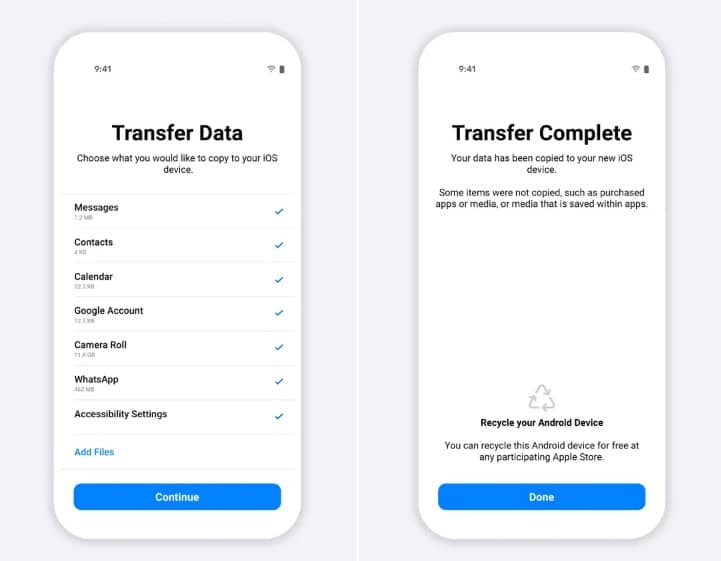
برنامه Move to iOS از امروز، سهشنبه فعال خواهد شد. بدین معنا که وقتی از این نرمافزار برای ارسال دادهها از تلفن اندرویدی به آیفون استفاده کرده و واتسپ را نصب کردید، این پلتفرم پیامرسان به یکی از گزینههای قابل انتقال موجود برای کاربران در طول این فرآیند تبدیل خواهد شد.
این فرآیند تمام اطلاعات حساب Whatsapp شما را به آیفون جدید منتقل خواهد کرد. پس از اتمام کار، برنامه واتساپ را در دستگاه iOS خود دانلود کرده و با وارد کردن شماره تلفن استفاده شده در اندروید، وارد حساب کاربری خود شوید. سپس واتساپ دادههای حساب را تشخیص داده و تاریخچه شما را بازیابی میکند.
بر اساس گزارش ThinkImpact، پیامرسان واتساپ دو میلیارد کاربر در سطح جهان دارد که ۷۳% آنها از پلتفرم اندروید استفاده میکنند.
ویژگی انتقال دادههای واتساپ از اندروید به iOS، ابتدا در نسخه بتا منتشر خواهد شد. برای دسترسی به آن نیازی به آپدیت نیست، اما بهتر است قبل از شروع فرآیند، از بهروزرسانی همه برنامهها در تلفن اندرویدی خود اطمینان حاصل کنید.
منبع : خرید vpn در iransafe.net

قابلیت حذف خودکار پیامها پس از ۹۰ روز، به واتساپ اضافه میشود
قابلیت حذف خودکار پیامها پس از ۹۰ روز، بهزودی به اپلیکیشن واتساپ اضافه خواهد شد و میتوانید آن را از بخش تنظیمات، فعال کنید.
قابلیت حذف خودکار پیامها پس از ۹۰ روز، از ویژگیهای تازه واتساپ به حساب میآید که در حال حاضر، در نسخهی آزمایشی این اپلیکیشن در دسترس قرار گرفته است.
ماه نوامبر سال گذشته، واتساپ قابلیت حذف خودکار پیامها پس از ۷ روز را معرفی کرد که مورد توجه قرار گرفت. آنها چند ماه قبل، ویژگی «یک بار مشاهده» (View once) را نیز رونمایی کردند که همان طور که از ناماش مشخص است، اجازه میدهد تا پیامها را تنها یک بار مشاهده کنید و پس از آن به صورت اتوماتیک حذف میشوند.
حالا واتساپ قصد دارد تا یک گزینهی دیگر را هم در این زمینه، در اختیار کاربران قرار دهد و آن حذف پیامها پس از ۹۰ روز است. این قابلیت، در نسخهی آزمایشی اپلیکیشن (ورژن ۲.۲۱.۹.۶ / تنها برای اندروید) قرار گرفته و در صورتی که به نسخهی اصلی راه پیدا کند، در بخش تنظیمات با تصویر زیر رو به رو میشوید:
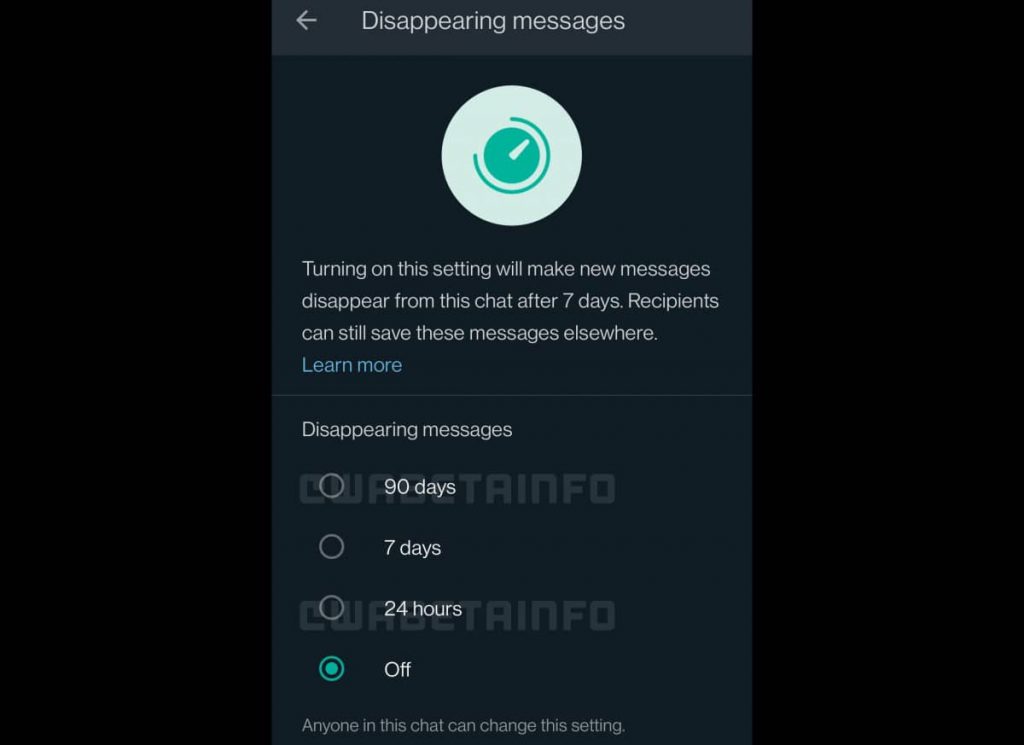
شما میتوانید انتخاب کنید که پیامها هرگز حذف نشوند و یا پس از ۲۴ ساعت، ۷ روز یا ۹۰ روز به صورت خودکار ناپدید شوند. این گزینهها میتوانند برای سلیقههای مختلف کارآمد باشند.
واتساپ بعضی از قابلیتهای تازهای که معرفی میکند را برای هفتهها یا حتی ماهها به نسخهی اصلی نمیآورد، بنابر این نمیدانیم که ویژگی حذف خودکار پیامها پس از ۹۰ روز را چه زمانی میتوانید در نسخهی اصلی پیدا کنید اما حداقل میدانیم که دیر یا زود، از راه میرسد.
اپلیکیش واتساپ در سالهای اخیر با انتقادات فراوانی رو به رو شده اما همچنان یکی از محبوبترینهای جهان است و بیش از ۱ میلیارد کاربر در سراسر دنیا دارد. خوشبختانه، سازندگان با انتشار آپدیتهای متنوع، در تلاش هستند تا آن بهبود ببخشند و تا اینجا میتوان گفت که تا حد زیادی هم موفق بودهاند.
منبع : خرید vpn در iransafe.net

تغییرات جنجالی واتساپ به آینده موکول شد!
بعد از اعلام تغییرات جنجالی واتساپ و ریزش شدید میلیونی کاربران این پیام رسان، کمپانی واتساپ فورجه قبلی را تمدید کرد و اجرای تغییرات به اردیبهشت موکول شد.
اوایل ژانویه بود که واتساپ در گزارشی مدعی شد که قصد دارد قوانین تازهای برای حفظ حریم خصوصی کاربرانش وضع کرده و این قوانین اجازه دسترسی فیسبوک به اطلاعات مختلف کاربران را خواهد داد. این گزارش باعث به وجود آمدن سردرگمی زیادی بین کاربران شد؛ چرا که آنها دقیقاً نسبت به اطلاعاتی که قرار است بین واتساپ و فیسبوک به اشتراک گذاشته شود اطلاعی نداشتند. این تغییرات جنجالی واتساپ باعث شد توسعه دهنده آن یک صفحه پرسش و پاسخ را مختص به این موضوع ایجاد کند.
اما به نظر میرسد این صفحه پرسش و پاسخ هم نتوانست کاربران را به پاسخ سوالهایشان برساند و هنوز نسبت به تغییرات جنجالی واتساپ سوالات زیادی در سرشان وجود داشت. همه این اتفاقات دست به دست هم داد تا اپل سرانجام ناچار شود در یک پست وبلاگی رسماً اعلام کند که اجرای این تغییرات را به چند ماه آینده موکول خواهد کرد تا به کاربران اجازه دهد زمان بیشتری برای مطالعه و آشنایی با این قوانین داشته باشند. واتساپ در این پست وبلاگی اینچنین گفته است:
ما درحال عقب انداختن تاریخی هستیم که به کاربران اجازه میدهد به خوبی قوانین را مطالعه کرده و با آگاهی با آنها موافقت کنند. هیچ یک از حسابهای کاربری در تاریخ ۸ فوریه مسدود یا حذف نخواهد شد. ما همچنین میخواهیم بیشتر تلاش کنیم تا اطلاعات غلطی که در ذهن کاربران نسبت به چگونگی حریم خصوصی و امنیت واتساپ به وجود آمده را پاک کنیم. کاربران تا تاریخ ۱۵ مه فرصت خواهند داشت خط مشی جدید واتساپ را مطالعه کرده و نسبت به آن مطلع شوند.
سردرگمی کاربران در مورد تغییرات احتمالی واتساپ در آینده به نفع رقبا تمام شده است. به طور مثال تنها طی ۷۲ ساعت گذشته ۲۵ میلیون کاربر به پیام رسان تلگرام اضافه شدهاند و این کمک کرد تلگرام به آمار ۵۰۰ میلیون کاربر فعال دست پیدا کند. این درحالیست که واتساپ با ۲ میلیارد کاربر فعال، به تازگی لقب محبوبترین پیام رسان سال ۲۰۲۰ را از آن خودش کرده است.

زمان دقیق اجرای تغییرات جنجالی واتساپ
بنابراین کاربران واتساپ تا ۱۵ مه (۲۵ اردیبهشت ۹۹) مهلت دارند تمام قوانین خط مشی جدید این پیام رسان را مطالعه کنند و در صورتی که قصد دارند همچنان به استفاده از این پلتفرم ادامه دهند، با آن موافقت کنند. در غیر این صورت از تاریخ ذکر شده حساب کاربری آنها مسدود یا حذف خواهد شد. نباید فراموش کرد که این پیام رسان تماس صوتی و تصویری با کیفیت بسیار بالا را ارائه میکند و از آنجا که واتساپ یکی از زیرمجموعههای کمپانی فیسبوک است، بسیاری از کاربران به آن اعتماد کامل دارند.
منبع : خرید vpn در iransafe.net
